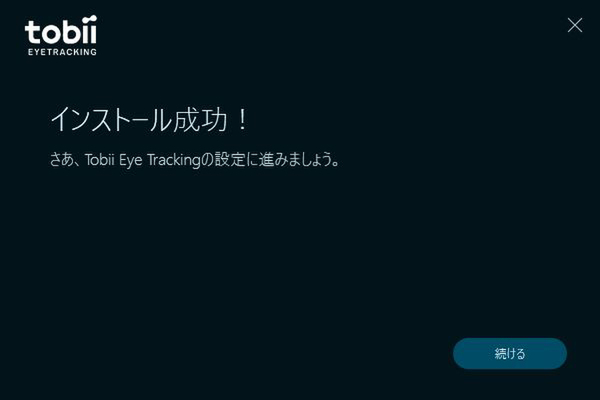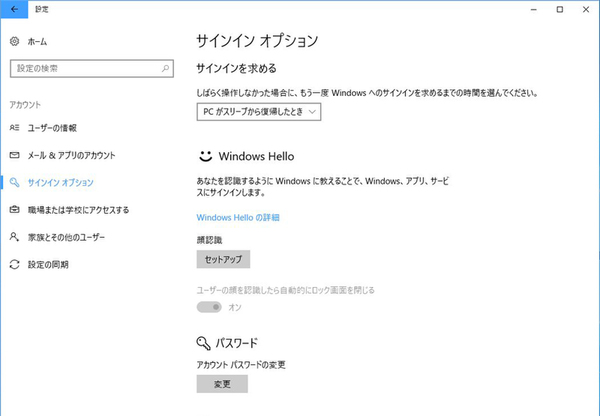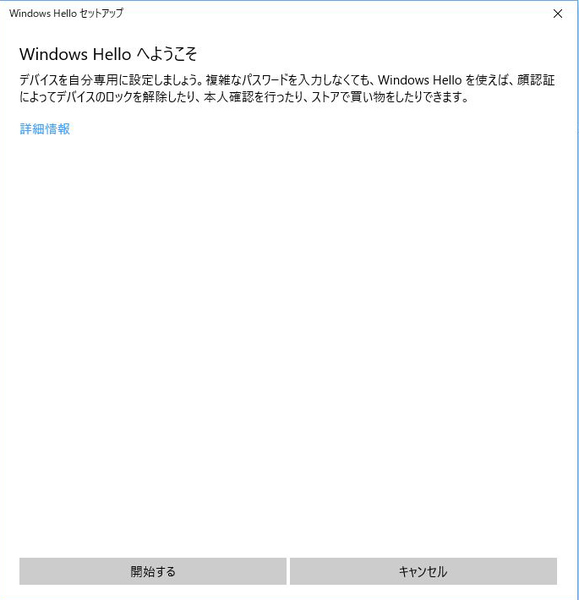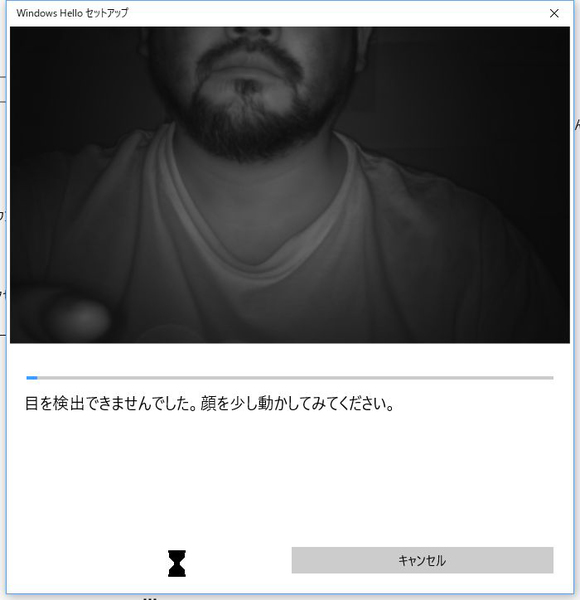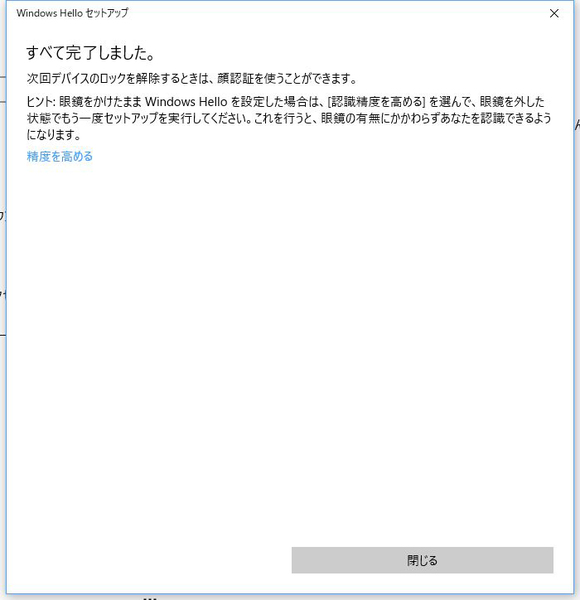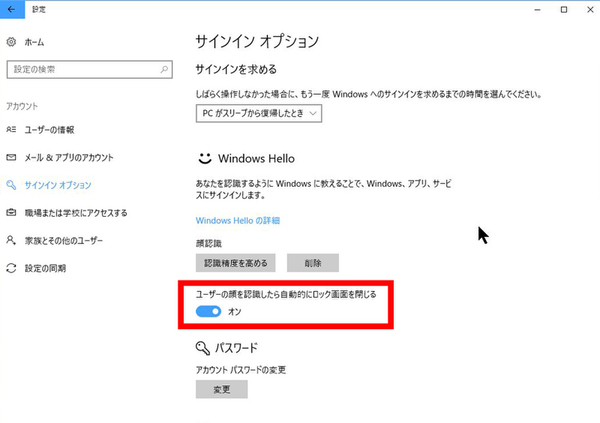第314回
PCがウェブカメラを搭載していなくても「顔認識」を設定できる
Windows Helloに「視線追跡デバイス」でサインインできる
2017年09月10日 15時15分更新
Windows 10の最新情報を常にウォッチしている探偵・ヤナギヤが、Windows 10にまつわるギモンに答える本連載。
基本技から裏技・神技、最新ビルドのInsider Previewの情報まで、ドド~ンと紹介します。
監視報告
Windows Helloに視線追跡デバイスでサインインできる
「第307回 Windows 10の「視線追跡操作」は想像以上に快適」で紹介した、視線追跡デバイス「Tobii Eye Tracker 4C」だが、Windows 10のWindows Helloにも対応している。「第185回 Windows 10 Hello対応のウェブカメラってどうなの?」で、マウスコンピュータの顔認証カメラ「CM01」を紹介したが、同じように使えるというのだ。
もちろんTobii Eye Tracker 4Cはウェブカメラではないのだが、視線を検知するためのカメラは搭載している。そのカメラを利用して、Windows Helloでの顔認証サインインを利用できるというわけ。
Windows Helloに対応したカメラを持っていなかったり、クラッキングされて意図しない映像が配信されてしまうのは嫌だ、と言う人は視線追跡デバイスで顔認証するのもいいだろう。筆者も、デスクトップPCにはカメラを付けていないし、普通のノートPCのウェブカメラにはシールを貼っている。Tobii Eye Tracker 4Cでサインインできるのは確かにありがたい。
設定は、特に迷うことはない。ウェブカメラは搭載されていないことになっているのに、Windows Helloの設定の項目が有効になっているのだ。Tobii Eye Tracker 4Cを通常の手順でセットアップした後に、Windows 10の設定でWindows Helloの「顔認識」をセットアップすればいい。
これでズバッと解決!
「Tobii Eye Tracker 4C」をセットアップすると、ウェブカメラを搭載していなくても「Windows Hello」の「顔認識」を設定できるようになる。
Windows 10探偵団は毎週、月・水・日に更新します。お楽しみに!
週刊アスキーの最新情報を購読しよう
本記事はアフィリエイトプログラムによる収益を得ている場合があります